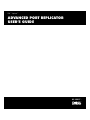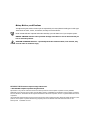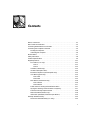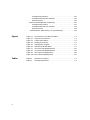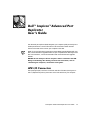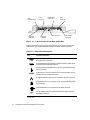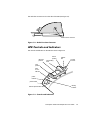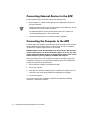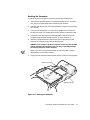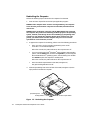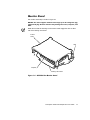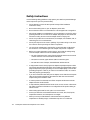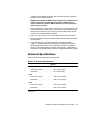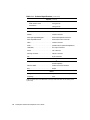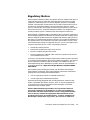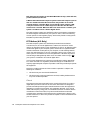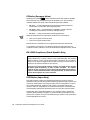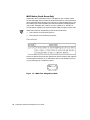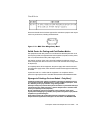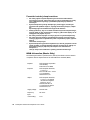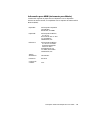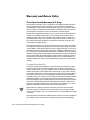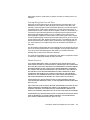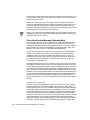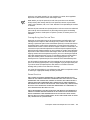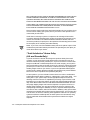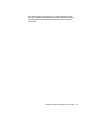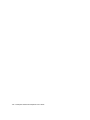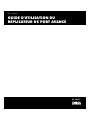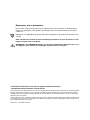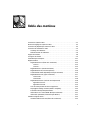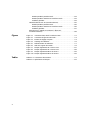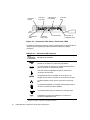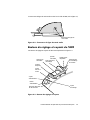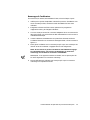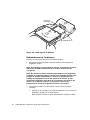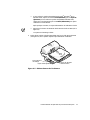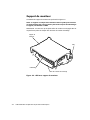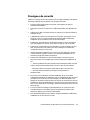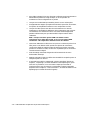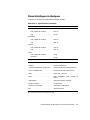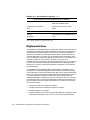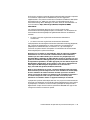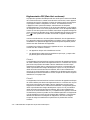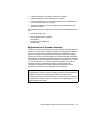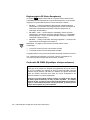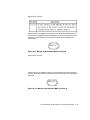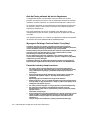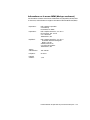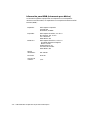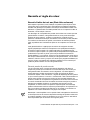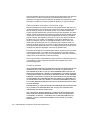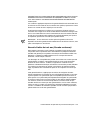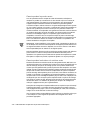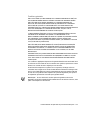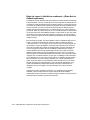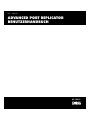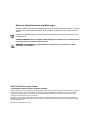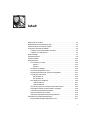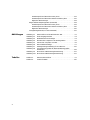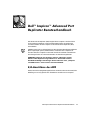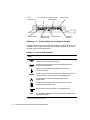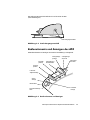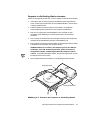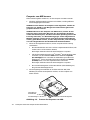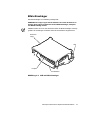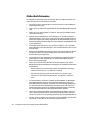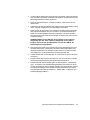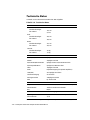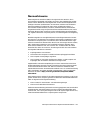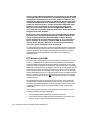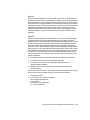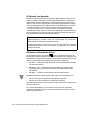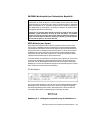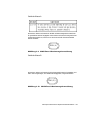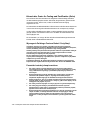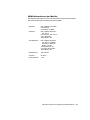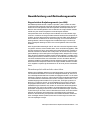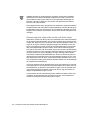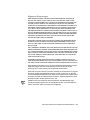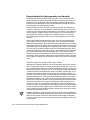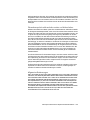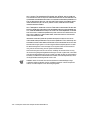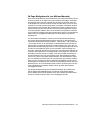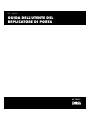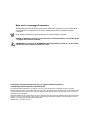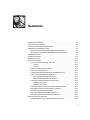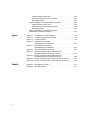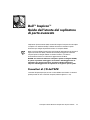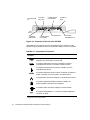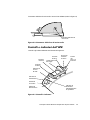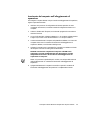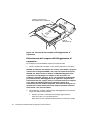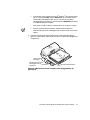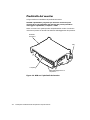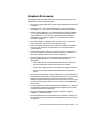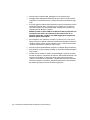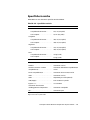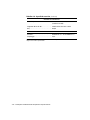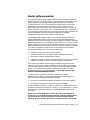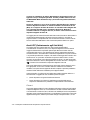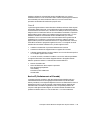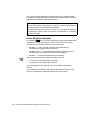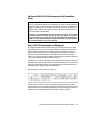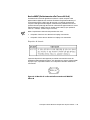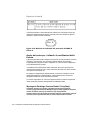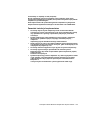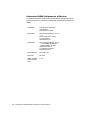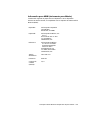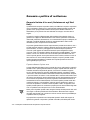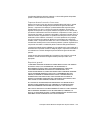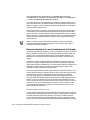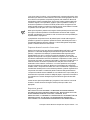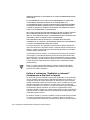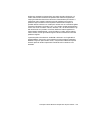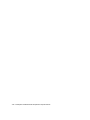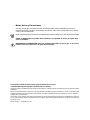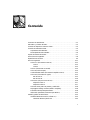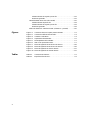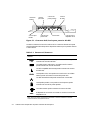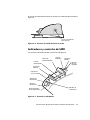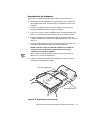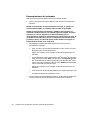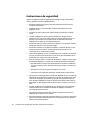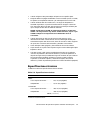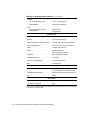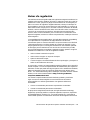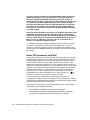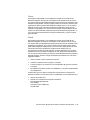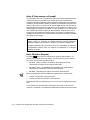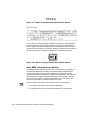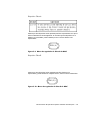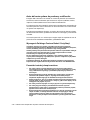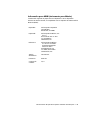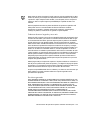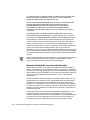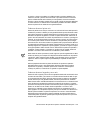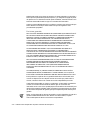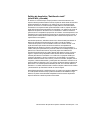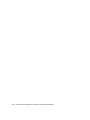Dell™ Inspiron™
ADVANCED PORT REPLICATOR
USER’S GUIDE
BE DIRECT
www.dell.com
™
™
Seite laden ...
Seite laden ...
Seite laden ...
Seite laden ...
Seite laden ...
Seite laden ...
Seite laden ...
Seite laden ...
Seite laden ...
Seite laden ...
Seite laden ...
Seite laden ...
Seite laden ...
Seite laden ...
Seite laden ...
Seite laden ...
Seite laden ...
Seite laden ...
Seite laden ...
Seite laden ...
Seite laden ...
Seite laden ...
Seite laden ...
Seite laden ...
Seite laden ...
Seite laden ...
Seite laden ...
Seite laden ...
Seite laden ...

Dell™ Inspiron™
GUIDE D'UTILISATION DU
RÉPLICATEUR DE PORT AVANCÉ
BE DIRECT
www.dell.com
™
™
Seite laden ...
Seite laden ...
Seite laden ...
Seite laden ...
Seite laden ...
Seite laden ...
Seite laden ...
Seite laden ...
Seite laden ...
Seite laden ...
Seite laden ...
Seite laden ...
Seite laden ...
Seite laden ...
Seite laden ...
Seite laden ...
Seite laden ...
Seite laden ...
Seite laden ...
Seite laden ...
Seite laden ...
Seite laden ...
Seite laden ...
Seite laden ...
Seite laden ...
Seite laden ...
Seite laden ...
Seite laden ...
Seite laden ...
Seite laden ...
Seite laden ...

Dell™ Inspiron™
ADVANCED PORT REPLICATOR
BENUTZERHANDBUCH
BE DIRECT
www.dell.com
™
™

Hinweise, Vorsichtshinweise und Warnungen
In diesem Handbuch sind verschiedene Textabschnitte mit einem Symbol gekennzeichnet und kursiv oder fett
gedruckt. Diese Textabschnitte sind Hinweise, Vorsichtshinweise und Warnungen, die wie folgt eingesetzt
werden:
HINWEIS: Ein HINWEIS macht auf wichtige Informationen aufmerksam, mit denen Sie das System besser
einsetzen können.
VORSICHT: VORSICHT warnt vor möglichen Beschädigungen der Hardware oder vor Datenverlust
und zeigt, wie diese vermieden werden können.
WARNUNG: Eine WARNUNG zeigt die Gefahr von Verletzungen an und erklärt, wie diese
vermieden werden können.
____________________
Irrtümer und technische Änderungen vorbehalten.
© 1999–2000 Dell Computer Corporation. Alle Rechte vorbehalten.
Nachdrucke jeglicher Art ohne die vorherige schriftliche Genehmigung der Dell Computer Corporation sind strengstens untersagt.
Warenzeichen in diesem Text: Dell, das DELL-Logo, BE DIRECT, Inspiron undDellWare sind Warenzeichen der Dell Computer
Corporation; Microsoft, Windows und Windows NT sind eingetragene Warenzeichen der Microsoft Corporation; 3Com ist ein
eingetragenes Warenzeichen der 3Com Corporation.
Alle anderen in dieser Dokumentation genannten Warenzeichen und Handelsbezeichnungen sind Eigentum der entsprechenden
Hersteller und Firmen. Die Dell Computer Corporation verzichtet auf alle Besitzrechte an Warenzeichen und Handelsbezeichnungen,
die nicht ihr Eigentum sind.
Februar 2000 P/N 8498T Rev. A02

v
Inhalt
E/A-Anschlüsse des APR. . . . . . . . . . . . . . . . . . . . . . . . . . . . . . . . . . . . . . . . . . . . . 3-1
Bedienelemente und Anzeigen des APR. . . . . . . . . . . . . . . . . . . . . . . . . . . . . . . . . 3-3
Externe Geräte an den APR anschließen . . . . . . . . . . . . . . . . . . . . . . . . . . . . . . . . 3-4
Computer an den APR anschließen. . . . . . . . . . . . . . . . . . . . . . . . . . . . . . . . . . . . . 3-4
Computer in die Docking-Station einsetzen. . . . . . . . . . . . . . . . . . . . . . . . . . . 3-5
Computer vom APR trennen . . . . . . . . . . . . . . . . . . . . . . . . . . . . . . . . . . . . . . 3-6
Bildschirmträger . . . . . . . . . . . . . . . . . . . . . . . . . . . . . . . . . . . . . . . . . . . . . . . . . . . 3-7
Sicherheitshinweise . . . . . . . . . . . . . . . . . . . . . . . . . . . . . . . . . . . . . . . . . . . . . . . . 3-8
Technische Daten . . . . . . . . . . . . . . . . . . . . . . . . . . . . . . . . . . . . . . . . . . . . . . . . . 3-10
Normenhinweise. . . . . . . . . . . . . . . . . . . . . . . . . . . . . . . . . . . . . . . . . . . . . . . . . . 3-11
FCC-Hinweise (nur USA) . . . . . . . . . . . . . . . . . . . . . . . . . . . . . . . . . . . . . . . . 3-12
Klasse A . . . . . . . . . . . . . . . . . . . . . . . . . . . . . . . . . . . . . . . . . . . . . . . . . 3-13
Klasse B . . . . . . . . . . . . . . . . . . . . . . . . . . . . . . . . . . . . . . . . . . . . . . . . . 3-13
IC-Hinweis (nur Kanada). . . . . . . . . . . . . . . . . . . . . . . . . . . . . . . . . . . . . . . . . 3-14
CE-Hinweis (Europäische Union) . . . . . . . . . . . . . . . . . . . . . . . . . . . . . . . . . . 3-14
EN 55022-Konformität (nur Tschechische Republik) . . . . . . . . . . . . . . . . . . . 3-15
VCCI-Hinweis (nur Japan). . . . . . . . . . . . . . . . . . . . . . . . . . . . . . . . . . . . . . . . 3-15
ITE der Klasse A . . . . . . . . . . . . . . . . . . . . . . . . . . . . . . . . . . . . . . . . . . . 3-15
ITE der Klasse B . . . . . . . . . . . . . . . . . . . . . . . . . . . . . . . . . . . . . . . . . . . 3-16
MOC-Hinweis (nur Südkorea). . . . . . . . . . . . . . . . . . . . . . . . . . . . . . . . . . . . . 3-16
Gerät der Klasse A . . . . . . . . . . . . . . . . . . . . . . . . . . . . . . . . . . . . . . . . . 3-17
Gerät der Klasse B . . . . . . . . . . . . . . . . . . . . . . . . . . . . . . . . . . . . . . . . . 3-17
Hinweis des Center for Testing and Certification (Polen). . . . . . . . . . . . . . . . 3-18
Wymagania Polskiego Centrum BadaÒ i Certyfikacji. . . . . . . . . . . . . . . . . . . 3-18
PozostaŠe instrukcje bezpieczeÒstwa. . . . . . . . . . . . . . . . . . . . . . . . . . . . . . 3-18
NOM-Informationen (nur Mexiko) . . . . . . . . . . . . . . . . . . . . . . . . . . . . . . . . . 3-19
Información para NOM (únicamente para México) . . . . . . . . . . . . . . . . . . . . 3-20
Gewährleistung und Rücknahmegarantie . . . . . . . . . . . . . . . . . . . . . . . . . . . . . . . 3-21
Eingeschränkte Dreijahresgarantie (nur USA) . . . . . . . . . . . . . . . . . . . . . . . . 3-21

vi
Garantieansprüche während des ersten Jahres. . . . . . . . . . . . . . . . . . . 3-21
Garantieansprüche während des zweiten und dritten Jahres . . . . . . . . 3-22
Allgemeine Bestimmungen . . . . . . . . . . . . . . . . . . . . . . . . . . . . . . . . . . 3-23
Eingeschränkte Dreijahresgarantie (nur Kanada) . . . . . . . . . . . . . . . . . . . . . . 3-24
Garantieansprüche während des ersten Jahres. . . . . . . . . . . . . . . . . . . 3-24
Garantieansprüche während des zweiten und dritten Jahres . . . . . . . . 3-25
Allgemeine Bestimmungen . . . . . . . . . . . . . . . . . . . . . . . . . . . . . . . . . . 3-25
30-Tage-Rückgaberecht (nur USA und Kanada). . . . . . . . . . . . . . . . . . . . . . . 3-27
Abbildungen Abbildung 3-1. E/A-Anschlüsse auf der Rückseite des APR . . . . . . . . . . . . . . . . 3-2
Abbildung 3-2. Audio-Ausgangsanschluß . . . . . . . . . . . . . . . . . . . . . . . . . . . . . . 3-3
Abbildung 3-3. Bedienelemente und Anzeigen. . . . . . . . . . . . . . . . . . . . . . . . . . 3-3
Abbildung 3-4. Einsetzen des Computers in die Docking-Station. . . . . . . . . . . . 3-5
Abbildung 3-5. Trennen des Computers vom APR . . . . . . . . . . . . . . . . . . . . . . . 3-6
Abbildung 3-6. APR mit Bildschirmträger . . . . . . . . . . . . . . . . . . . . . . . . . . . . . . 3-7
Abbildung 3-7. ITE-Registrierungsmarkierung für VCCI-Klasse A . . . . . . . . . . . 3-15
Abbildung 3-8. VCCI-Normierungsmarke für Datenverarbeitungsgeräte
der Klasse B . . . . . . . . . . . . . . . . . . . . . . . . . . . . . . . . . . . . . . . 3-16
Abbildung 3-9. MOC Klasse A-Bestimmungskennzeichnung . . . . . . . . . . . . . . 3-17
Abbildung 3-10. MOC Klasse B-Bestimmungskennzeichnung . . . . . . . . . . . . . . 3-17
Tabellen Tabelle 3-1. Externe E/A-Anschlüsse . . . . . . . . . . . . . . . . . . . . . . . . . . . . . . . 3-2
Tabelle 3-2. Technische Daten . . . . . . . . . . . . . . . . . . . . . . . . . . . . . . . . . . 3-10

Dell Inspiron Advanced Port Replicator Benutzerhandbuch 3-1
Dell™ Inspiron™ Advanced Port
Replicator Benutzerhandbuch
Der Advanced Port Replicator (APR) integriert Ihren Computer schnell und leicht
in eine Desktop-Umgebung. In dieser Dokumentation finden Sie Anleitungen,
um externe Geräte und den Computer an den Advanced Port Replicator (APR)
anzuschließen.
HINWEIS: Wenn Sie im Lieferumfang Ihres APR eine BIOS-Aktualisierungsdiskette
(Basic Input/Output System) erhalten haben, ist das BIOS des Computers vor
dem Anschluß des Computers an den APR mit Hilfe der Diskette zu aktualisieren.
Anweisungen finden Sie in der Dokumentation zur Aktualisierungsdiskette.
VORSICHT: Heben Sie den Computer nicht an, während er an den
Advanced Port Replicator angeschlossen ist. Andernfalls wird der
Anschluß beschädigt. Anweisungen hierzu finden Sie unter „Computer
vom APR trennen“ weiter unten in diesem Handbuch.
E/A-Anschlüsse des APR
Die E/A-Anschlüsse (Eingabe/Ausgabe) auf der Rückseite und Seite des APR (siehe
Abbildung 3-1 und 3-2) gleichen den vorhandenen Anschlüssen am Computer.

3-2 Dell Inspiron Advanced Port Replicator Benutzerhandbuch
Abbildung 3-1. E/A-Anschlüsse auf der Rückseite des APR
In Tabelle 3-1 sind die Symbole für jeden der Anschlüsse auf der Rückseite des APR
aufgeführt. Ferner werden die Arten der externen Geräte angezeigt, die an jeden
Anschluß angeschlossen werden können.
Tabelle 3-1. Externe E/A-Anschlüsse
Anschluß-
symbol
Anschlußoptionen
Anschluß von einem oder zwei USB-Geräten, beispielsweise einer
USB-Maus, an den Dual-USB-Anschluß
Anschluß einer externen PS/2-Tastatur oder Zehnertastatur an
den PS/2-Tastaturanschluß
Anschluß einer externen PS/2-kompatiblen Maus an den
PS/2-Mausanschluß
Anschluß eines seriellen Geräts wie einer seriellen Maus oder eines
externen Modems an den seriellen Schnittstellenanschluß
Anschluß eines Netzwerkschnittstellen-Kabels an den
NSK-Anschluß
Anschluß eines parallelen Geräts wie eines Druckers an den
parallelen Schnittstellenanschluß
Anschluß eines externen Monitors an den Videoanschluß
Anschluß des Netzadapters aus dem Lieferumfang des APR an den
Netzadapteranschluß
HINWEIS: Eine Beschreibung der in dieser Tabelle aufgeführten Abkürzungen und Akronyme
finden Sie im Glossar der Systemhilfe.
Tastaturanschluß
Serieller Schnitt-
stellenanschluß
USB-
Anschlüsse (2)
Paralleler Schnitt-
stellenanschluß
NSK-Anschluß
Videoanschluß
Mausanschluß
Netzadapter-
anschluß

Dell Inspiron Advanced Port Replicator Benutzerhandbuch 3-3
Der Audio-Ausgangsanschluß befindet sich auf der Seite des APR
(siehe Abbildung 3-2).
Abbildung 3-2. Audio-Ausgangsanschluß
Bedienelemente und Anzeigen des APR
Die Bedienelemente und Anzeigen des APR sind in Abbildung 3-3 dargestellt.
Abbildung 3-3. Bedienelemente und Anzeigen
Audio-Ausgangsanschluß
Anschluß-
anzeige
Trennanforderungs-
taste
Netzschalter
Strom-
anzeige
Laufwerk-
Zugriffsanzeige
Auswurf-
position
Freigabe-
position
Verriegelungs-
position
Verriegelungs-/
Auswurfhebel
Verriegelungs-
einschub
Sicherungs-
einschub

3-4 Dell Inspiron Advanced Port Replicator Benutzerhandbuch
Externe Geräte an den APR anschließen
Führen Sie die folgenden Schritte aus, um externe Geräte an den APR anzuschließen.
1. Anhand Abbildung 3-1 die externen Geräte an die entsprechenden Anschlüsse
auf der Rückseite des APR anschließen.
HINWEIS: Wenn die Kabelanschlüsse des externen Geräts Rändelschrauben
aufweisen, ist sicherzustellen, daß diese fest angezogen sind, um eine
ordnungsgemäße Verbindung zu gewährleisten.
Genauere Informationen zur Verwendung von externen Geräten bei Ihrem
Computers finden Sie unter „Externe Geräte anschließen“ in der Systemhilfe.
2. Externe Geräte ggf. an die Stromversorgung anschließen.
Computer an den APR anschließen
Der Netzadapter muß vor dem Anschließen und Einschalten des Computers an den
APR angeschlossen werden. Der Netzadapter versorgt sowohl den APR als auch den
Computer mit Strom. Während des Betriebs mit APR werden alle im Computer
installierten Batterien aufgeladen.
VORSICHT: Verwenden Sie immer den Netzadapter von Dell, der im
Lieferumfang des APR enthalten ist. (Auf der Unterseite des Netzadapters
befindet sich die Modellnummer PA-6.) Der Gebrauch eines anderen
handelsüblichen Netzadapters – oder eines Netzadapters für ein früheres
Computer-Modell von Dell – kann zu Schäden am APR oder Computer
führen.
Vor dem ersten Anschließen des Computers an den APR muß das Setup des
Betriebssystems abgeschlossen werden. So stellen Sie sicher, daß der Setup-
Vorgang für das Betriebssystem abgeschlossen wurde:
1. Sicherstellen, daß der Computer nicht an den APR angeschlossen ist.
2. Den Computer einschalten.
3. Sicherstellen, daß der Computer den Setup-Vorgang für das Betriebssystem
abschließt. Anweisungen hierzu finden Sie im Installationshandbuch, das mit
Ihrem Computer geliefert wurde.
4. Den Computer ausschalten.
Jetzt können Sie Ihren Computer wie im folgenden Abschnitt, „Computer in die
Docking-Station einsetzen“, beschrieben anschließen.

Dell Inspiron Advanced Port Replicator Benutzerhandbuch 3-5
Computer in die Docking-Station einsetzen
Führen Sie die folgenden Schritte aus, um den Computer an den APR anzuschließen:
1. Sicherstellen, daß der Setup-Vorgang für das Betriebssystem abgeschlossen
wurde. Anweisungen hierzu finden Sie im Installationshandbuch, das mit Ihrem
Computer geliefert wurde.
2. Sämtliche geöffneten Dateien speichern und schließen, alle geöffneten
Anwendungsprogramme beenden und den Computer herunterfahren.
3. Falls noch nicht geschehen, den Netzadapter an den Anschluß am APR
anschließen (siehe Abbildung 3-1) und den Netzstecker in eine Steckdose
einstecken.
4. Den Computer mit der Rückseite zum Docking-Anschluß des APR ausgerichtet
horizontal auf der APR-Plattform plazieren (siehe Abbildung 3-4).
5. Den Computer in Richtung Anschluß schieben, bis die Führungsschienen spürbar
in die Nuten an der Unterseite des Computers greifen.
VORSICHT: Wenn Sie versuchen, den Computer ganz in den APR ein-
zuschieben, ohne daß die Führungsschienen greifen, kann dies zu
irreparablen Schäden am Docking-Anschluß des Computers führen.
HINWEIS: Ist ein Bildschirmträger installiert, sind die Führungsschienen und der
Docking-Anschluß nicht zu sehen.
6. Den Computer behutsam einschieben, bis der Docking-Anschluß einrastet.
Abbildung 3-4. Einsetzen des Computers in die Docking-Station
Docking-Anschluß
Führungsschienen (2)

3-6 Dell Inspiron Advanced Port Replicator Benutzerhandbuch
Computer vom APR trennen
Führen Sie die folgenden Schritte aus, um den Computer vom APR zu trennen:
1. Sämtliche geöffneten Dateien speichern und schließen, und alle geöffneten
Anwendungsprogramme beenden.
VORSICHT: Ist die Batterie des Computers nicht aufgeladen, schaltet der
Computer aus, sobald er vom APR getrennt wird. Dadurch gehen nicht
gespeicherte Daten verloren.
VORSICHT: Bevor Sie den Computer vom APR trennen, müssen Sie den
Computer immer vorbereiten. Mit jedem der drei folgenden Verfahren
werden das Betriebssystem, das Netzwerk und die Speichergeräte auf die
Trennung vorbereitet, d. h. Datenübertragungen werden abgeschlossen.
Wird der Computer getrennt, bevor diese Übertragungen abgeschlossen
wurden, gehen Daten verloren, und der Computer kann, wenn überhaupt,
erst nach einigen Minuten den Normalbetrieb wiederaufnehmen.
2. Führen Sie die folgenden Schritte aus, um den Computer auf die Trennung
vorzubereiten:
• Die Tastenkombination <Fn><Esc> auf der Computertastatur drücken (oder
<Rollen><Esc> auf der externen Tastatur).
Nach einigen Sekunden erlischt die Stromanzeige des Computers.
• Falls Sie das Betriebsystem Microsoft
®
Windows
®
98 oder Windows 2000
verwenden, auf die Schaltfläche Start und anschließend auf Eject PC
(PC auswerfen) klicken. Verwenden Sie das Betriebssystem Microsoft
Windows NT
®
, auf das Anschlußsymbol und anschließend auf Undock
(Trennen) klicken, um in den Suspendiermodus zu wechseln.
Nach einigen Sekunden erlischt die Stromanzeige des Computers.
• Die Trennanforderungstaste auf dem APR drücken (siehe Abbildung 3-5).
Die grüne Anschlußanzeige erlischt.
3. Den Verriegelungs-/Auswurfhebel auf der linken Seite des APR (siehe
Abbildung 3-5) auf die Auswurfposition schieben, um den Computer vom
APR zu trennen.
Abbildung 3-5. Trennen des Computers vom APR
Verriegelungs-/
Auswurfhebel
Anschlußanzeige
Trennanforderungstaste

Dell Inspiron Advanced Port Replicator Benutzerhandbuch 3-7
Bildschirmträger
Der Bildschirmträger ist in Abbildung 3-6 dargestellt.
VORSICHT: Der Träger eignet sich für Monitore mit einem Gewicht bis zu
45,3 kg. Durch schwerere Monitore können Bildschirmträger, Computer
und APR beschädigt werden.
HINWEIS: Stellen Sie sicher, daß die hinteren Füße des Bildschirmträgers ordnungs-
gemäß in die Vertiefungen auf beiden Seiten der Anschlußbasis eingesetzt sind.
Abbildung 3-6. APR mit Bildschirmträger
Bildschirm-
träger
APR
Anschlußbasis
Computer

3-8 Dell Inspiron Advanced Port Replicator Benutzerhandbuch
Sicherheitshinweise
Die folgenden Sicherheitshinweise schützen den APR vor möglichen Schäden und
dienen der persönlichen Sicherheit des Benutzers.
• Versuchen Sie nicht, den APR selbst zu warten. Beachten Sie alle Installations-
anweisungen stets genau.
• Stellen Sie sicher, daß keine Gegenstände auf dem Netzadapterkabel abgestellt
sind.
• Stellen Sie sicher, daß das Kabel so verlegt ist, daß man nicht darüber stolpern
oder darauf treten kann.
• Plazieren Sie den Netzadapter an einem belüfteten Ort wie dem Schreibtisch
oder dem Fußboden, wenn Sie ihn für die Stromversorgung des APR nutzen. Es
dürfen keine Papiere oder andere Gegenstände auf dem Netzadapter liegen, da
dadurch die Belüftung beeinträchtigt wird. Verwenden Sie den Netzadapter nicht
in einer Tragetasche.
• Verwenden Sie den APR nicht in einer feuchten Umgebung, z. B. in der Nähe
einer Badewanne, eines Waschbeckens, eines Schwimmbeckens oder in einem
feuchten Keller.
• Blockieren Sie die Belüftungsschlitze des APR nicht mit Gegenständen. Dadurch
könnten Kurzschlüsse in internen Komponenten verursacht werden, die zu
Bränden oder Stromschlag führen.
• Verwenden Sie nur den Netzadapter, der gemäß diesem Dokument für diesen
APR zugelassen ist. Bei Verwendung eines anderen Netzadapters besteht
Brand- oder Explosionsgefahr.
• Stellen Sie vor dem Anschluß des APR an eine Stromquelle sicher, daß die
Betriebsspannung des Netzadapters mit derjenigen der verfügbaren Stromquelle
übereinstimmt:
– 115 Volt (V)/60 Hertz (Hz) fast überall in Nord- und Südamerika und einigen
Ländern im Fernen Osten, z. B. Südkorea und Taiwan
– 100 V/50 Hz im östlichen Japan und 100 V/60 Hz im westlichen Japan
– 230 V/50 Hz in den meisten Ländern Europas, dem Mittleren und Fernen
Osten
• Um Stromschläge zu verhindern, schließen Sie die Netzkabel von Netzadapter
und Peripheriegeräten immer an ordnungsgemäß geerdete Steckdosen an.
Diese Kabel haben drei Kontakte, mit denen eine sichere Erdung gewährleistet
ist. Verwenden Sie keine Adapterstecker und entfernen Sie nicht den Masse-
kontakt eines Kabel. Wenn Sie ein Verlängerungskabel benötigen, verwenden
Sie ein dreiadriges Kabel mit ordnungsgemäß geerdeten Steckern.
• Wenn Sie ein Verlängerungskabel an den Netzadapter anschließen, stellen Sie
sicher, daß der Nennstrom aller an das Verlängerungskabel angeschlossenen
Geräte nicht größer ist als der zulässige Nennstrom des Verlängerungskabels ist.
• Schalten Sie den Computer aus, und trennen Sie den Netzadapter von der Strom-
versorgung, um den APR von der Stromversorgung zu trennen.

Dell Inspiron Advanced Port Replicator Benutzerhandbuch 3-9
• Um die mögliche Gefahr eines Stromschlags zu vermeiden, sollten Sie während
eines Gewitters keine Kabel anschließen oder abziehen und keine Wartung oder
Neukonfiguration dieses Geräts vornehmen.
• Wenn Sie den APR aufstellen, um damit zu arbeiten, stellen Sie ihn auf eine
ebene Fläche.
• Schützen Sie den APR vor Gefahren wie Schmutz, Staub, Lebensmitteln, Flüssig-
keiten, extremen Temperaturen und übermäßigem Sonnenlicht.
• Wenn Sie sich mit Ihrem APR in eine Umgebung mit völlig anderer Temperatur
oder Luftfeuchte begeben, kann sich auf oder im Computer Kondenswasser
bilden. Um eine Beschädigung des APR zu vermeiden, sollten Sie genügend
Zeit verstreichen lassen, damit die Feuchtigkeit verdunsten kann, bevor Sie den
Computer benutzen.
VORSICHT: Wenn Sie den APR aus einer kälteren in eine wärmere
Umgebung oder aus einer wärmeren Umgebung in eine kältere
bringen, warten Sie mit dem Einschalten, bis sich der APR an die
Raumtemperatur angepaßt hat.
• Beim Trennen des Geräts nur am Stecker oder an der Zugentlastung und nicht
am Kabel selbst ziehen. Verdrehen Sie den Stecker beim Herausziehen nicht,
damit die Kontaktstifte nicht verbogen werden. Prüfen Sie vor dem Anschluß
eines Kabels auch, ob die beiden Stecker richtig ausgerichtet sind.
• Schalten Sie den APR vor dem Reinigen aus, und trennen Sie ihn von der Strom-
versorgung.
• Reinigen Sie den APR mit einem weichen Tuch, das nur mit Wasser, nicht aber
mit flüssigen Reinigungsmitteln oder Sprühreiniger befeuchtet ist.
• Wird der APR naß oder beschädigt, gehen Sie wie in Kapitel 3, „Fehlerbeseiti-
gung“, im Referenz- und Fehlerbeseitigungshandbuch beschrieben vor. Wenn
Sie nach Durchführung dieser Verfahren feststellen, daß der APR nicht einwand-
frei arbeitet, wenden Sie sich an die Dell Computer Corporation. (Die entspre-
chende Rufnummer finden Sie in Kapitel 5, „Weitere Hilfe“, im Referenz- und
Fehlerbeseitigungshandbuch.)

3-10 Dell Inspiron Advanced Port Replicator Benutzerhandbuch
Technische Daten
In Tabelle 3-2 sind die technischen Daten des APR aufgeführt.
Tabelle 3-2. Technische Daten
Maße und Gewichte
Höhe:
mit Bildschirmträger
frei stehend
10,2 cm
5,8 cm
Tiefe:
mit Bildschirmträger
frei stehend
39,0 cm
35,8 cm
Breite:
mit Bildschirmträger
frei stehend
37,5 cm
40,9 cm
Gewicht:
mit Bildschirmträger
frei stehend
3,0 kg
1,6 kg
E/A-Anschlüsse
Seriell (DTE) 9poliger Anschluß
Parallel 25poliger Anschluß
PS/2-Tastatur/Zehnertastatur 6poliger externer PS/2-Tastaturanschluß
PS/2-kompatible Maus 6poliger PS/2-Mausanschluß
Video 15poliger Anschluß
Audio Kopfhörerausgang (für optionale Kopfhörer)
USB (dual) zwei 4polige Anschlüsse
Gleichstromeingang ein Anschluß
Docking-Anschluß 240poliger Anschluß
NSK RJ-45-Anschluß
Ethernet-Netzwerkschnittstellen-Kontroller
Chipsatz 3Com
®
3C920; 10/100 BASE-TX (PC98-kompatibel)
Datenbusbreite 32-Bit PCI-Hostbus-Schnittstelle
IRQ IRQ10
Stromversorgung
Spannung 20 V Gleichstrom vom Netzadapter erforderlich
Stromverbrauch 3,5 A
HINWEIS: Eine Beschreibung der Abkürzungen und Akronyme finden Sie im Glossar der Systemhilfe.

Dell Inspiron Advanced Port Replicator Benutzerhandbuch 3-11
Normenhinweise
Elektromagnetische Interferenz (EMI) ist ein Signal oder eine Emission, die in
den freien Raum abgegeben oder entlang von Strom- oder Signalleitungen geleitet
werden und den Betrieb der Funknavigation bzw. anderer Sicherheitsgeräte beein-
trächtigen oder deren Qualität extrem verschlechtern, behindern oder wiederholt
lizenzierte Funkdienste unterbrechen kann. Zu den Funkdiensten zählen u. a.
kommerzieller AM/FM-Rundfunk, Fernsehen, Mobiltelefondienste, Radardienste,
Flugverkehrskontrolle, Pager und persönliche Kommunikationsdienste (PCS). Diese
lizenzierten Dienste tragen zusammen mit den unbeabsichtigten Strahlungsquellen,
z. B. digitalen Geräten wie Computersystemen, zur elektromagnetischen Umgebung
bei.
Mit Elektromagnetischer Verträglichkeit (EMV) ist die Fähigkeit elektronischer Bau-
teile gemeint, in der elektronischen Umgebung störungsfrei zu funktionieren. Zwar
wurde dieses Computersystem so konstruiert, daß es die behördlicherseits vorge-
sehenen Grenzwerte für die EMI erfüllt, dennoch kann nicht ausgeschlossen werden,
daß in bestimmten Installationen unter Umständen Störungen auftreten. Wenn
dieses Gerät Funkdienste stört, was sich durch Aus- und Einschalten des Geräts
feststellen läßt, sollten Sie versuchen, die Störungen mit Hilfe einer oder mehrerer
der folgenden Maßnahmen zu beheben:
• Empfangsantenne neu ausrichten.
• Den Standort des Computers im Hinblick auf das Empfangsgerät verändern.
• Den Computer vom Empfänger wegrücken.
• Den Computer an eine andere Steckdose anschließen, so daß Computer und
Empfänger über verschiedene Stromkreise versorgt werden.
Gegebenenfalls sind weitere Empfehlungen von einem Vertreter der Technischen
Kundenunterstützung der Dell Computer Corporation oder einem erfahrenen Radio-
und Fernsehtechniker einzuholen. Der Titel FCC Interference Handbook, 1986,
enthält nützliche Hinweise. Sie erhalten das Handbuch vom U.S. Government Printing
Office, Washington, DC 20402, Bestell-Nr. 004-000-00450-7 oder im World Wide
Web unter der Adresse http://www.fcc.gov/Bureaus/Compliance/WWW/
tvibook.html.
Dell-Computersysteme werden für die elektromagnetische Umgebung, in der sie ein-
gesetzt werden sollen, konzipiert, getestet und klassifiziert. Die EMI-Klassifikationen
haben im allgemeinen die folgende Bedeutung:
• Klasse A steht für Unternehmens- oder Industrieumgebungen.
• Klasse B ist für Wohnbereiche bestimmt.
Geräte der Datenverarbeitung (Information Technology Equipment, ITE) einschließlich
Peripheriegeräten, Erweiterungskarten, Druckern, Eingabe-/Ausgabegeräten, Bild-
schirmen usw., die in das System integriert oder an das System angeschlossen sind,
sollten der EMI-Klassifikation des Computersystems entsprechen.

3-12 Dell Inspiron Advanced Port Replicator Benutzerhandbuch
Hinweis zu abgeschirmten Signalkabeln: Verwenden Sie für den Anschluß
von Peripheriegeräten an Dell-Geräte ausschließlich abgeschirmte Kabel,
um Störungen von Funkdiensten so weit wie möglich zu reduzieren. Der
Gebrauch von abgeschirmten Kabeln gewährleistet, daß die entsprechen-
den EMV-Klassifikationen für die bestimmten Umgebungen eingehalten
werden. Ein Kabel für Drucker, die über die parallele Schnittstelle ange-
schlossen werden, erhalten Sie bei der Dell Computer Corporation.
Wenn Sie es vorziehen, können Sie über das World Wide Web unter
http://www.dell.com/products/dellware/index.htm ein Kabel von der Dell
Computer Corporation bestellen.
Ein Hinweis zu Computersystemen in einer Netzwerkumgebung: Manche
Computersysteme von Dell mit Klassifizierung als Klasse B können inte-
grierte Netzwerkschnittstellen-Kontroller (NSK) enthalten. Wenn Ihr
System der Klasse B mit einem NSK ausgestattet ist, ist es eventuell als
System der Klasse A anzusehen, sobald der NSK mit einem Netzwerk
verbunden wird. Wenn der NSK nicht an ein Netzwerk angeschlossen
wird, ist Ihr System ein digitales Gerät der Klasse B.
Die meisten Dell-Computersysteme sind für Umgebungen der Klasse B zugelassen.
Um die EMI-Klassifikation Ihres Systems oder Geräts zu bestimmen, lesen Sie die
folgenden Abschnitte, die auf die Bestimmungen jeder Behörde Bezug nehmen.
Jeder Abschnitt bietet landesspezifische Informationen zur EMV/EMI bzw.
Produktsicherheit.
FCC-Hinweise (nur USA)
Die meisten Dell-Computersysteme sind von der Federal Communications Commis-
sion (FCC, US-Behörde für das Fernmeldewesen) als digitale Geräte der Klasse B
klassifiziert. Werden bestimmte Ausstattungsoptionen hinzugefügt, müssen einige
Systeme allerdings möglicherweise der Klasse A zugerechnet werden. Um die Klassi-
fikation Ihres Computersystems zu ermitteln, prüfen Sie alle FCC-Registrierungsschil-
der unter dem Computer oder auf der Rückseite des Computers, auf den Montage-
blechen der Karten sowie auf den Karten selbst. Findet sich auch nur auf einem der
Schilder die Bezeichnung Klasse A, so gilt das gesamte System als digitales Gerät der
Klasse A. Wenn alle Schilder die FCC-Bezeichnung Klasse B tragen, was entweder
aus der FCC-ID oder dem FCC-Logo, ( ), hervorgeht, gilt das System als digitales
Gerät der Klasse B.
Nach der Bestimmung der FCC-Klassifizierung Ihres Systems lesen Sie bitte die
entsprechende FCC-Mitteilung. Beachten Sie, daß nach den FCC-Bestimmungen
bei Änderungen oder Modifikationen, die nicht ausdrücklich von der Dell Computer
Corporation zugelassen wurden, Ihre Betriebserlaubnis für das Gerät entzogen
werden kann.
Dieses Gerät entspricht Teil 15 der FCC-Bestimmungen. Der Betrieb des Geräts
unterliegt den beiden folgenden Bedingungen:
• Dieses Gerät darf keine gefährdenden Störungen verursachen.
• Dieses Gerät muß jede empfangene Störung akzeptieren, einschließlich einer
Störung, die einen ungewünschten Betrieb erzeugen könnte.

Dell Inspiron Advanced Port Replicator Benutzerhandbuch 3-13
Klasse A
Dieses Gerät wurde getestet und entspricht den in Teil 15 der FCC-Bestimmungen
für digitale Geräte der Klasse A festgelegten Grenzwerten. Diese Werte sollen einen
angemessenen Schutz vor schädlichen Störungen gewährleisten, wenn das Gerät in
einer gewerblichen Umgebung betrieben wird. Dieses Gerät erzeugt und verwendet
Hochfrequenzenergie und kann diese abstrahlen. Wird das Gerät nicht entsprechend
der Bedienungsanleitung des Herstellers installiert und verwendet, kann es Fern-
meldeeinrichtungen stören. Beim Betrieb dieses Geräts in Wohngegenden können
Störungen auftreten. In diesem Fall müssen Sie die Störungen auf eigene Kosten
beseitigen.
Klasse B
Dieses Gerät wurde getestet und entspricht den in Teil 15 der FCC-Bestimmungen
für digitale Geräte der Klasse B festgelegten Werten. Diese Werte sollen einen
angemessenen Schutz vor Störungen in Wohngegenden gewährleisten. Dieses Gerät
erzeugt und verwendet Hochfrequenzenergie und kann diese abstrahlen. Wird das
Gerät nicht entsprechend der Bedienungsanleitung des Herstellers installiert und
verwendet, kann es Fernmeldeeinrichtungen stören. Es wird jedoch nicht garantiert,
daß Störungen in einer bestimmten Einrichtung nicht auftreten sollten. Wenn dieses
Gerät gefährdende Störungen beim Radio- oder Fernsehempfang verursachen sollte
(was durch Ein- und Ausschalten des Gerätes festgestellt werden kann), werden
Sie dazu aufgefordert, die Störungen durch eine oder mehrere der folgenden Maß-
nahmen zu beheben:
• Die Empfangsantenne neu ausrichten oder an einem anderen Ort aufstellen.
• Den Abstand zwischen Gerät und Empfänger vergrößern.
• Das Gerät an eine Steckdose in einem anderen Stromkreis als das
Empfangsgerät anschließen.
• Wenden Sie sich an den Händler oder an einen erfahrenen Radio- und
Fernsehtechniker.
Auf dem Gerät oder den Geräten, die in diesem Dokument behandelt werden, finden
Sie entsprechend den FCC-Bestimmungen die folgenden Informationen:
• Modellnummer: PRX
• Firmenname: Dell Computer Corporation,
EMC Engineering Department,
One Dell Way,
Round Rock, Texas 78682 USA
Tel.: 001-512-338-4400

3-14 Dell Inspiron Advanced Port Replicator Benutzerhandbuch
IC-Hinweis (nur Kanada)
Die meisten Dell-Computersysteme (und andere digitale Geräte von Dell) sind nach
Industry Canada (IC) Interference Causing Equipment Standard Nr. 3 (ICES-003) als
digitale Geräte der Klasse B klassifiziert. Um festzustellen, welche Klassifizierung
(Klasse A oder B) für Ihr Computersystem (oder andere digitale Geräte von Dell) gilt,
prüfen Sie alle Registrierungsschilder unten oder auf der Rückseite des Computers
(oder digitalen Geräts). Auf einem dieser Schilder finden Sie die Bezeichnung
„IC Class A ICES-003“ oder „IC Class B ICES-003“. Zu beachten: Die Industry
Canada-Bestimmungen sehen vor, daß Ihnen bei Änderungen oder Modifizierungen,
die nicht ausdrücklich von der Dell Computer Corporation genehmigt wurden, Ihre
Betriebserlaubnis für das Gerät entzogen werden kann.
CE-Hinweis (Europäische Union)
Die Kennzeichnung durch das Symbol zeigt an, daß dieses Dell-System der
EMV-Richtlinie und der Richtlinie für Niederspannungsgeräte (Low Voltage Directive)
der Europäischen Gemeinschaft entspricht. Die Kennzeichnung weist darauf hin, daß
dieses System von Dell den folgenden technischen Normen entspricht:
• EN 55022 – „Grenzwerte und Meßverfahren der HF-Charakteristiken für Geräte
der Informationstechnik“.
• EN 50082-1: 1992 – „Elektromagnetische Verträglichkeit – Fachgrundnorm
Störfestigkeit Teil 1: Wohnbereich, Geschäfts- und Gewerbebereich sowie
Kleinbetriebe“.
• EN 60950 – „Sicherheit von Einrichtungen der Informationstechnik“.
HINWEIS: EN 55022 Grenzwert-Anforderungen sehen zwei Klassifikationen vor:
• Klasse A ist für typische gewerbliche Umgebungen vorgesehen.
• Klasse B ist für typische häusliche Umgebungen vorgesehen.
Dieses Dell-Gerät ist für die Verwendung in einer typisch häuslichen Umgebung der
Klasse B vorgesehen.
Eine „Konformitätserklärung“ in Übereinstimmung mit den oben angeführten
Standards ist abgegeben worden und kann bei Dell Products Europe BV, Limerick,
Irland, eingesehen werden.
Dieses digitale Gerät der Klasse B (oder Klasse A, falls so auf dem
Registrierungsschild vermerkt) erfüllt die Anforderungen der kanadischen
Bestimmungen für Störungen verursachende Geräte.
Cet appareil numérique de la Classe B (ou Classe A, si ainsi indiqué sur l’étiquette
d’enregistration) respecte toutes les exigences du Reglement sur le Materiel
Brouilleur du Canada.
Seite laden ...
Seite laden ...
Seite laden ...
Seite laden ...
Seite laden ...
Seite laden ...
Seite laden ...
Seite laden ...
Seite laden ...
Seite laden ...
Seite laden ...
Seite laden ...
Seite laden ...
Seite laden ...
Seite laden ...
Seite laden ...
Seite laden ...
Seite laden ...
Seite laden ...
Seite laden ...
Seite laden ...
Seite laden ...
Seite laden ...
Seite laden ...
Seite laden ...
Seite laden ...
Seite laden ...
Seite laden ...
Seite laden ...
Seite laden ...
Seite laden ...
Seite laden ...
Seite laden ...
Seite laden ...
Seite laden ...
Seite laden ...
Seite laden ...
Seite laden ...
Seite laden ...
Seite laden ...
Seite laden ...
Seite laden ...
Seite laden ...
Seite laden ...
Seite laden ...
Seite laden ...
Seite laden ...
Seite laden ...
Seite laden ...
Seite laden ...
Seite laden ...
Seite laden ...
Seite laden ...
Seite laden ...
Seite laden ...
Seite laden ...
Seite laden ...
Seite laden ...
Seite laden ...
Seite laden ...
Seite laden ...
Seite laden ...
Seite laden ...
Seite laden ...
Seite laden ...
Seite laden ...
Seite laden ...
Seite laden ...
Seite laden ...
Seite laden ...
Seite laden ...
Seite laden ...
Seite laden ...
Seite laden ...
Seite laden ...
Seite laden ...
Seite laden ...
Seite laden ...
-
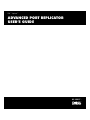 1
1
-
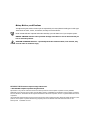 2
2
-
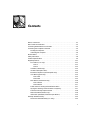 3
3
-
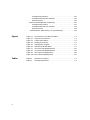 4
4
-
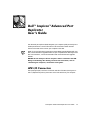 5
5
-
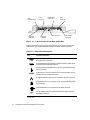 6
6
-
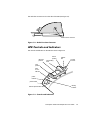 7
7
-
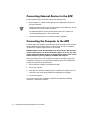 8
8
-
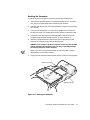 9
9
-
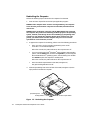 10
10
-
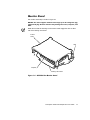 11
11
-
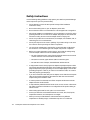 12
12
-
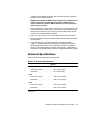 13
13
-
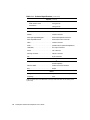 14
14
-
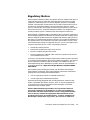 15
15
-
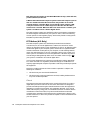 16
16
-
 17
17
-
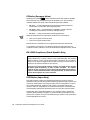 18
18
-
 19
19
-
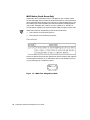 20
20
-
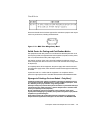 21
21
-
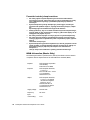 22
22
-
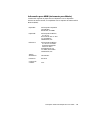 23
23
-
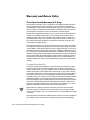 24
24
-
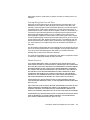 25
25
-
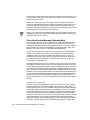 26
26
-
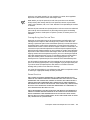 27
27
-
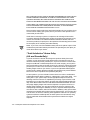 28
28
-
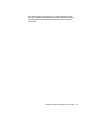 29
29
-
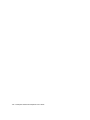 30
30
-
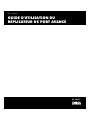 31
31
-
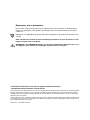 32
32
-
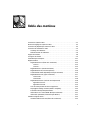 33
33
-
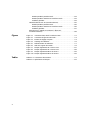 34
34
-
 35
35
-
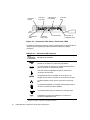 36
36
-
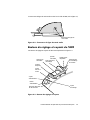 37
37
-
 38
38
-
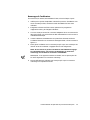 39
39
-
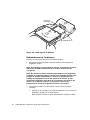 40
40
-
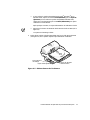 41
41
-
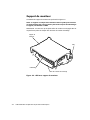 42
42
-
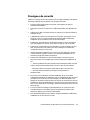 43
43
-
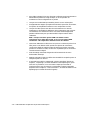 44
44
-
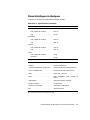 45
45
-
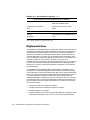 46
46
-
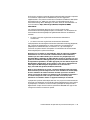 47
47
-
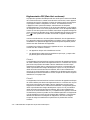 48
48
-
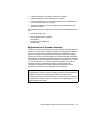 49
49
-
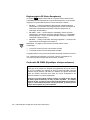 50
50
-
 51
51
-
 52
52
-
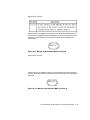 53
53
-
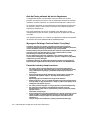 54
54
-
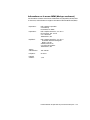 55
55
-
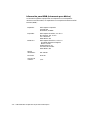 56
56
-
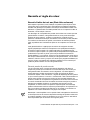 57
57
-
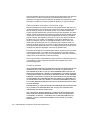 58
58
-
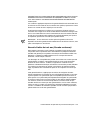 59
59
-
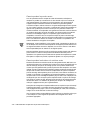 60
60
-
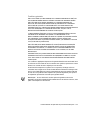 61
61
-
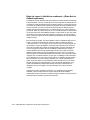 62
62
-
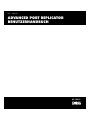 63
63
-
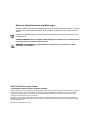 64
64
-
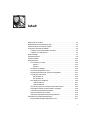 65
65
-
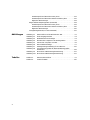 66
66
-
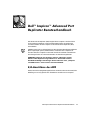 67
67
-
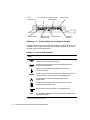 68
68
-
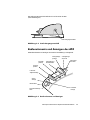 69
69
-
 70
70
-
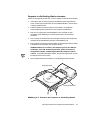 71
71
-
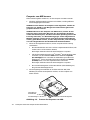 72
72
-
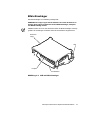 73
73
-
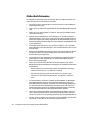 74
74
-
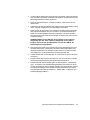 75
75
-
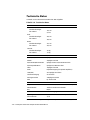 76
76
-
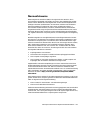 77
77
-
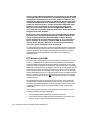 78
78
-
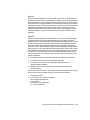 79
79
-
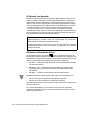 80
80
-
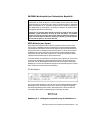 81
81
-
 82
82
-
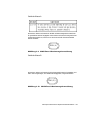 83
83
-
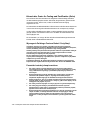 84
84
-
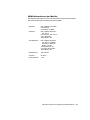 85
85
-
 86
86
-
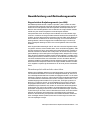 87
87
-
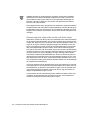 88
88
-
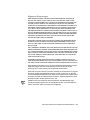 89
89
-
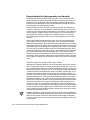 90
90
-
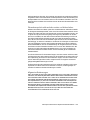 91
91
-
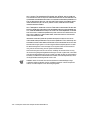 92
92
-
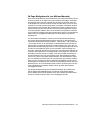 93
93
-
 94
94
-
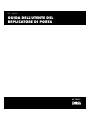 95
95
-
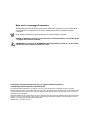 96
96
-
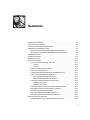 97
97
-
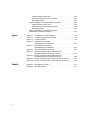 98
98
-
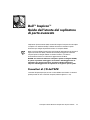 99
99
-
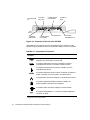 100
100
-
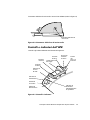 101
101
-
 102
102
-
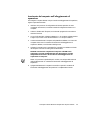 103
103
-
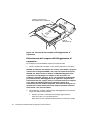 104
104
-
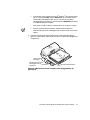 105
105
-
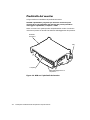 106
106
-
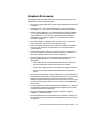 107
107
-
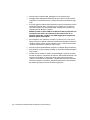 108
108
-
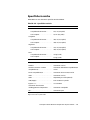 109
109
-
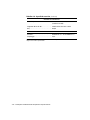 110
110
-
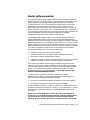 111
111
-
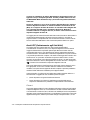 112
112
-
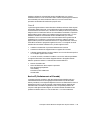 113
113
-
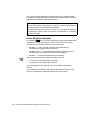 114
114
-
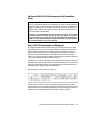 115
115
-
 116
116
-
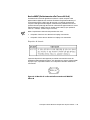 117
117
-
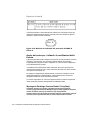 118
118
-
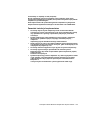 119
119
-
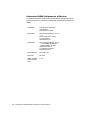 120
120
-
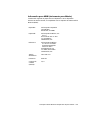 121
121
-
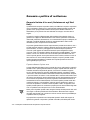 122
122
-
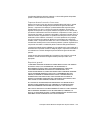 123
123
-
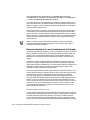 124
124
-
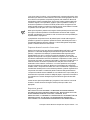 125
125
-
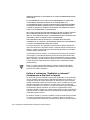 126
126
-
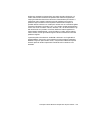 127
127
-
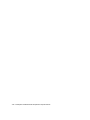 128
128
-
 129
129
-
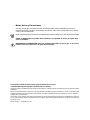 130
130
-
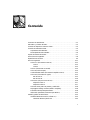 131
131
-
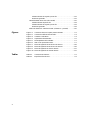 132
132
-
 133
133
-
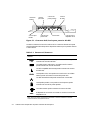 134
134
-
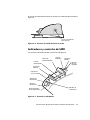 135
135
-
 136
136
-
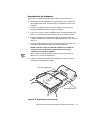 137
137
-
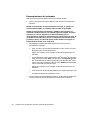 138
138
-
 139
139
-
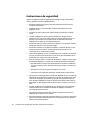 140
140
-
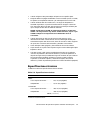 141
141
-
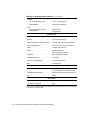 142
142
-
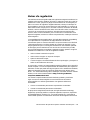 143
143
-
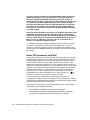 144
144
-
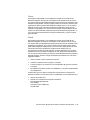 145
145
-
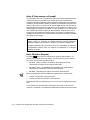 146
146
-
 147
147
-
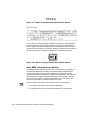 148
148
-
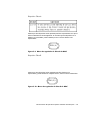 149
149
-
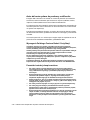 150
150
-
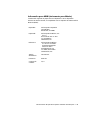 151
151
-
 152
152
-
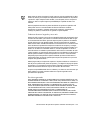 153
153
-
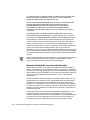 154
154
-
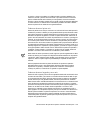 155
155
-
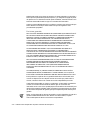 156
156
-
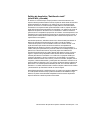 157
157
-
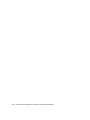 158
158
in anderen Sprachen
- English: Dell Inspiron 3800 User guide
- français: Dell Inspiron 3800 Mode d'emploi
- español: Dell Inspiron 3800 Guía del usuario
- italiano: Dell Inspiron 3800 Guida utente